小米截屏操作方法快捷键 小米手机如何快速截屏
更新时间:2024-02-09 10:49:27作者:xiaoliu
现如今智能手机已经成为我们生活中不可或缺的一部分,而作为智能手机中的佼佼者之一,小米手机凭借其强大的性能和优质的用户体验赢得了广大用户的喜爱,在我们日常使用手机的过程中,截屏是一项常见的操作。小米手机为了方便用户快速截取屏幕内容,特别设计了一系列快捷键,让截屏操作变得更加简单和高效。下面就让我们一起来了解一下小米手机的截屏操作方法和快捷键吧!
小米手机设置截图快捷手势方法分享
小米截屏快捷键手势有三种分别是三指下拉截屏、指关节双击截屏和轻敲背部截屏。
1、三指下拉截屏:点击手机设置-更多设置-快捷手势-截屏,打开三指下拉右侧的开关。
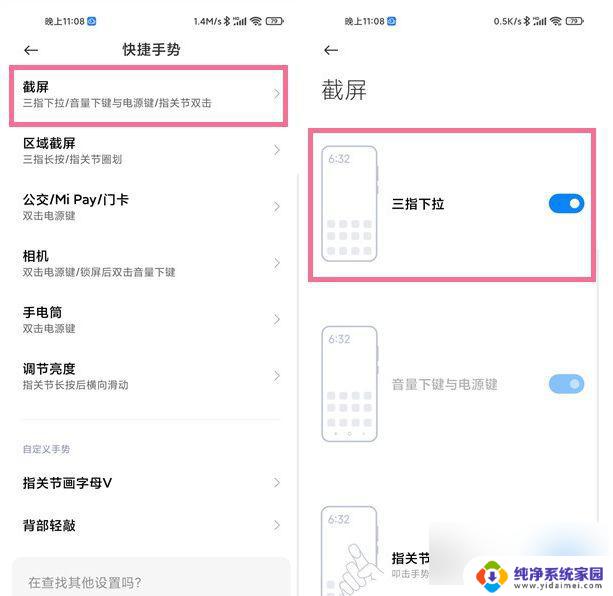
2、指关节双击截屏:点击手机设置-更多设置-快捷手势-截屏,打开指关节双击右侧的开关。
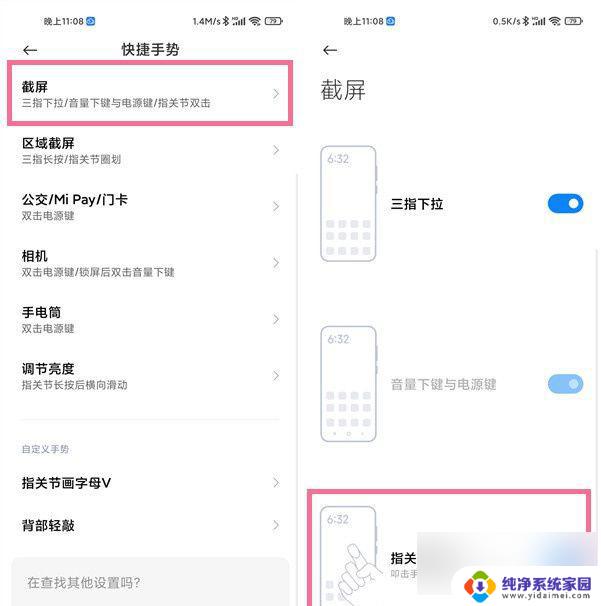
3、轻敲背部截屏:点击手机设置-更多设置-快捷手势-背部轻敲,选择敲击两下或者敲击三下。点击勾选截屏即可。
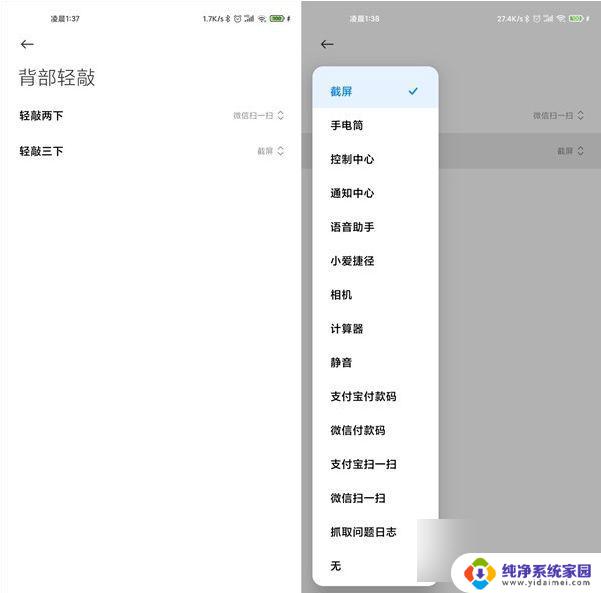
以上就是小米截屏操作方法快捷键的全部内容,碰到同样情况的朋友们赶紧参照小编的方法来处理吧,希望能够对大家有所帮助。
小米截屏操作方法快捷键 小米手机如何快速截屏相关教程
- 小米怎样快捷截屏 小米手机截屏快捷键设置方法
- 小米截屏设置在哪里找 小米手机截屏快捷键设置方法
- 小米截屏怎么设置方法 小米手机怎么设置截屏快捷键
- 小米9截屏设置在哪里 小米手机如何设置截屏快捷键
- 小米怎么设置截屏方式 小米手机截屏快捷键怎么设置
- 小米13pro怎么快速截屏 小米手机一键截屏教程
- 小米截屏设置怎么改 小米手机截图快捷键修改教程
- 小米平板怎么截屏快捷键 小米平板截图方法
- 小米怎么截图快捷键是什么 小米平板快捷键截图教程
- 14pro怎么快速截屏 小米笔记本Pro14增强版截图快捷键
- 笔记本开机按f1才能开机 电脑每次启动都要按F1怎么解决
- 电脑打印机怎么设置默认打印机 怎么在电脑上设置默认打印机
- windows取消pin登录 如何关闭Windows 10开机PIN码
- 刚刚删除的应用怎么恢复 安卓手机卸载应用后怎么恢复
- word用户名怎么改 Word用户名怎么改
- 电脑宽带错误651是怎么回事 宽带连接出现651错误怎么办